Windows 및 Mac용 WMA 변환기 솔루션에 효과적인 MP2
MP2는 기본적으로 라디오 방송과 DVD 플레이어에서 재생됩니다. 그 이유는 MP3와 같은 다른 오디오 형식에 비해 더 높은 오류 복원력을 제공하기 때문입니다. 사실, 그것은 텔레비전과 라디오 방송의 표준 형식입니다. 또한 비트 전송률이 256kbps 이상일 때 성능이 좋습니다. 유일한 단점은 재생이 오디오북을 듣기에 좋지 않다는 것입니다.
WMA의 강점은 바로 그 단점에 있습니다. WMA를 사용하면 파일을 훨씬 더 압축하여 전체 파일 크기를 줄이면서 향상된 재생을 생성할 수 있습니다. 즉, 상대적으로 작은 파일 크기로 뛰어난 품질을 즐길 수 있습니다. 이 기사는 최고의 공유 MP2에서 WMA로 Windows 및 Mac 플랫폼용 변환기.
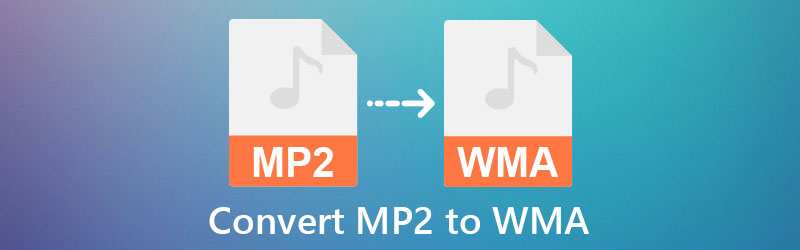
1부. MP2 대 WMA
MP2와 WMA는 압축된 오디오 파일이기 때문에 쉽게 전달할 수 있는 좋은 형식입니다. 따라서 어떤 형식이 더 나은지 궁금할 수 있습니다. MP2는 오디오 방송 전용 파일의 원본 사운드를 유지하도록 설계되었습니다. 따라서 많은 오디오 플레이어에 대한 지원이 부족한 이유입니다. 일반적으로 DVD 플레이어에서 이러한 유형의 오디오 파일을 스트리밍할 수 있습니다.
반면 WMA는 낮은 비트레이트에서 음질 면에서 뛰어난 성능을 보입니다. 게다가, 그것은 온라인 사용자들 사이에서 인기를 얻고 있는 많은 웹사이트들 사이에서 널리 받아들여지고 있습니다. 그러나 고주파에서는 잘 수행되지 않습니다. 기술적으로 말하면 비트 전송률이 192k에서 증가하면 품질이 떨어집니다. 그럼에도 불구하고 다음은 MP2를 WMA로 변환하는 데 사용할 수 있는 도구입니다.
2부. MP2를 WMA로 쉽게 변환하는 방법
오디오 변환기를 찾을 때는 자신의 전문 지식 수준과 도구가 실제로 작업을 효과적이고 효율적으로 완료하는 경우 잘 작동하는 응용 프로그램을 찾는 것이 가장 좋습니다. 따라서 우리는 최고의 오디오 변환기에 대한 기준을 충족하는 최고의 MP2-WMA 변환기 중 일부를 직접 선택했습니다. 아래에서 이러한 프로그램에 대해 자세히 알아볼 수 있습니다.
1. Vidmore 비디오 컨버터
Vidmore 비디오 컨버터 는 오디오 파일을 조작하는 데 유용한 여러 도구에 액세스할 수 있는 혁신적인 프로그램입니다. 이를 통해 200개 이상의 오디오 및 비디오 파일을 원하는 형식으로 변환할 수 있습니다. 또한 파일을 iPhone, Samsung, Roku, Huawei 등의 장치 지원 형식으로 변환할 수 있습니다. 그 외에도 오디오 매개변수를 사용자 지정하여 원하는 전문 출력을 얻을 수 있습니다. 도구 상자에서 메타데이터 편집기, 볼륨 부스터, 오디오 동기화 등과 같은 더 많은 기능을 탐색할 수 있습니다. MP2를 WMA로 변환하기 위해 이 앱을 사용하는 자세한 단계를 따르십시오.
1단계. 앱 설치 프로그램 가져오기
먼저 다음을 통해 프로그램을 다운로드하십시오. 무료 다운로드 아래 버튼. 완료되면 화면 설정에 따라 앱을 설치합니다. 이후에 프로그램을 실행하십시오.
2단계. MP2 오디오 파일 추가
앱을 실행하면 기본 인터페이스가 표시됩니다. 여기에서 을 더한 변환할 오디오 파일을 추가하려면 서명 버튼을 누르십시오. 선택한 오디오 파일을 소프트웨어로 끌어다 놓아 업로드할 수도 있습니다.
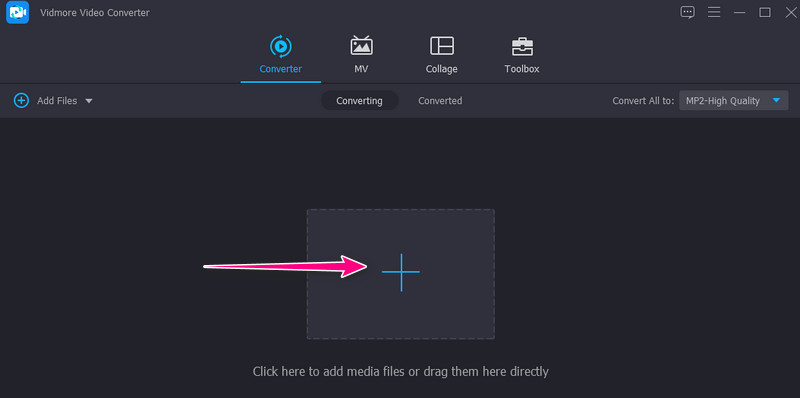
3단계. WMA를 출력 형식으로 선택합니다.
이 때 클릭 프로필 메뉴를 펼쳐 사용 가능한 오디오 형식 목록을 확인합니다. 로 이동 오디오 탭 및 선택 WMA 왼쪽 메뉴에서. 다음으로 선호도나 요구 사항에 맞는 품질을 선택합니다.

4단계. MP2를 WMA로 변환 시작
오디오 품질 선택을 마치면 기본 인터페이스에 도달합니다. 여기에서 모두 변환 버튼을 눌러 변환 프로세스를 시작합니다.

2. Vidmore 무료 비디오 변환기 온라인
데스크탑 솔루션 외에도 온라인 솔루션을 사용하여 MP2를 WMA로 변환할 수도 있습니다. Vidmore Free Video Converter Online은 다양한 미디어 파일 형식을 지원하므로 웹 페이지에서 직접 변환할 수 있습니다. 이것은 또한 샘플 속도, 비트 전송률, 채널 등과 같은 매개변수 편집 기능을 통합합니다. 게다가 이 프로그램을 사용하여 일괄 변환과 단일 변환을 모두 수행할 수 있습니다. 즉, 여러 오디오/비디오 파일을 업로드하고 동시에 변환할 수 있습니다. 반면에 Windows 및 Mac용 MP2 to WMA 변환기로 이를 사용하기 위해 따라야 할 단계는 다음과 같습니다.
1단계. 온라인 변환기 실행
먼저 https://www.vidmore.com/free-online-video-converter/로 이동하여 프로그램의 공식 페이지를 방문하십시오. 클릭 변환 할 파일 추가 프로그램 실행기의 빠른 설치를 위해. 하지만 반복 사용자라면 이 과정을 거칠 필요가 없습니다.
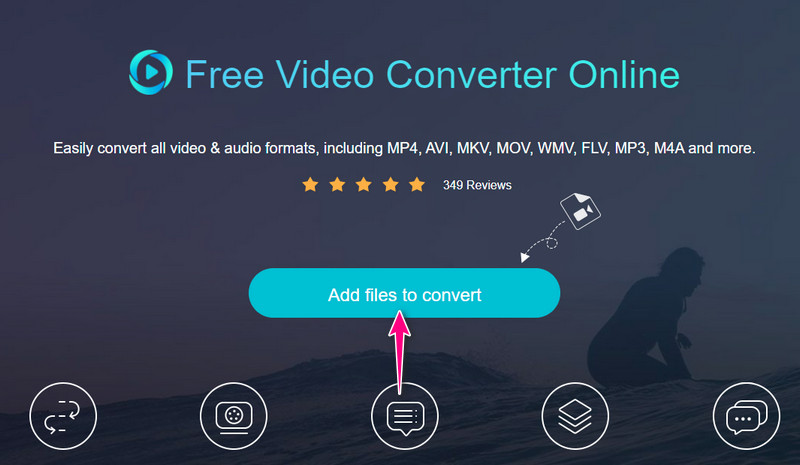
2단계. MP2 파일 가져오기
클릭 변환 할 파일 추가 버튼을 눌러 메인 인터페이스를 엽니다. 파일 탐색기 컴퓨터에서 변환하려는 오디오 파일을 찾습니다.
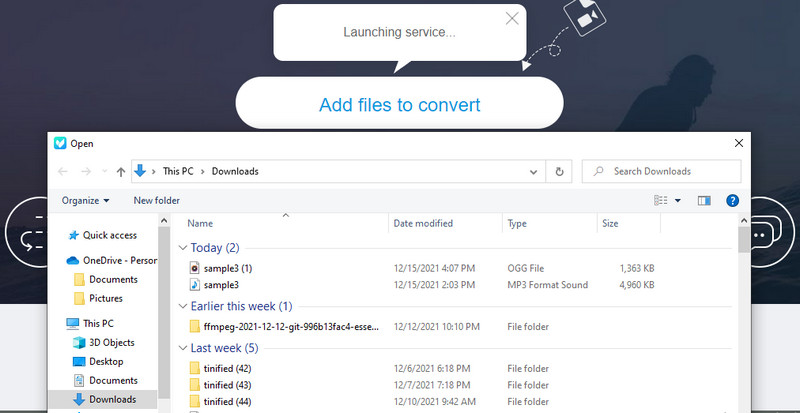
3단계. 출력 형식 선택
오디오 파일이 업로드되면 출력 파일의 출력 형식을 선택하라는 창이 나타납니다. 로 이동 오디오 형식 옵션. 그런 다음 에 체크 WMA 라디오 버튼을 눌러 출력 형식으로 설정합니다.
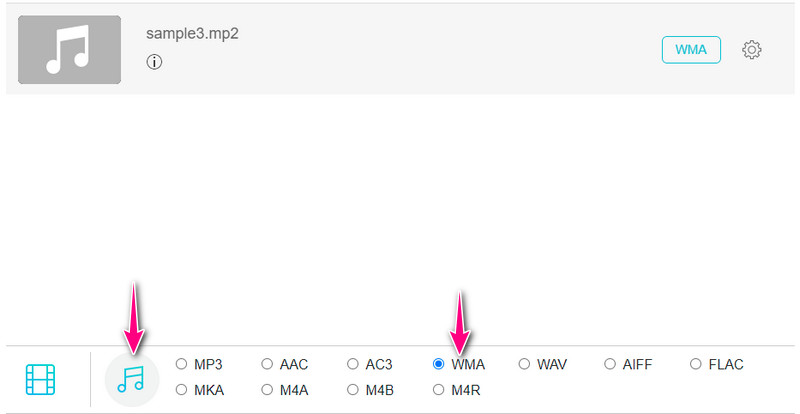
4단계. MP2를 WMA로 변환
그 후 변하게 하다 버튼을 클릭하십시오. 먼저 파일 디렉토리를 설정해야 합니다. 두 번째 버튼을 클릭하면 파일 변환이 시작됩니다. 작업이 완료되면 재생을 미리 볼 수 있는 폴더가 자동으로 열립니다.
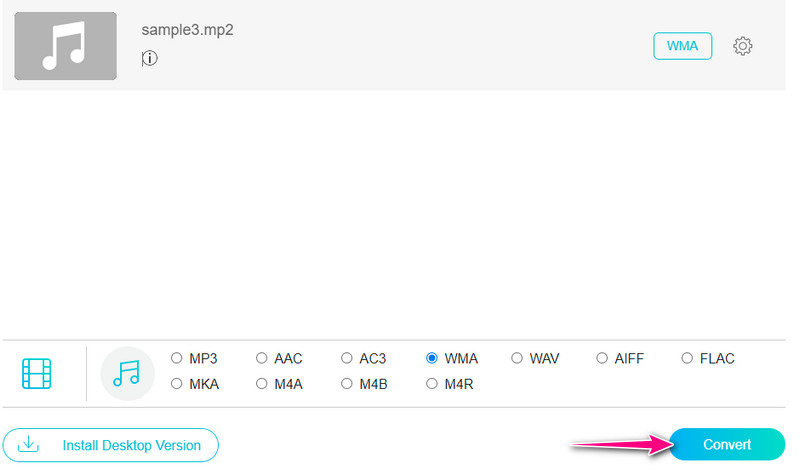
파트 3. 어떤 방법이 더 나은가요?
어떤 프로그램을 사용할지 여전히 고민이라면 아래 그림을 참고하세요.
| 사용의 용이성 | 빠른 속도 변환 | 적합성 | |
| Vidmore 비디오 컨버터 | 직관적 인 인터페이스 | 빠른 전환 | Windows 및 Mac |
| Vidmore 무료 비디오 변환기 온라인 | 사용자 친화적 | 인터넷 연결에 따라 다릅니다 | Windows, Mac 및 웹 |
두 프로그램 모두 MP2를 WMA로 변환하는 데 효과적이고 효율적입니다. 그러나 아무것도 설치하지 않고 편리하게 변환하고 싶다면 온라인 솔루션이 적합하다는 것은 자명합니다. 반면에 인터넷 연결을 항상 사용할 수 없는 경우 데스크톱 앱이 적합합니다.
4부. MP2에서 WMA로의 FAQ
WMA 파일을 어떻게 만들 수 있습니까?
다양한 프로그램을 사용하여 오디오 파일의 WMA 버전을 만들 수 있습니다. 위의 프로그램을 예로 들어 보겠습니다. 해당 앱이 출력 형식으로 WMA를 지원하는 한 모든 오디오 파일에서 WMA 파일을 만들 수 있습니다.
Windows 10에서 WMA를 MP3로 변환할 수 있습니까?
예. Windows PC 또는 Windows 버전 10과 호환되는 응용 프로그램을 찾기만 하면 됩니다. 예를 들어 Vidmore Video Converter를 사용하여 쉽게 WMA를 MP3로 변환.
WMA를 재생하려면 어떤 프로그램을 사용할 수 있습니까?
VLC 미디어 플레이어를 WMA 플레이어 Mac 또는 Windows PC에서 WMA를 열려면 기본적으로 Windows PC에서 Windows Media Player를 사용하여 WMA를 재생할 수 있습니다.
결론
변환 중 MP2에서 WMA로 복잡할 필요가 없습니다. 적절한 것을 사용하는 경우 거의 또는 전혀 노력 없이 미디어 형식을 변환할 수 있습니다. 한편, 자신의 기호에 맞는 방법을 선택할 수 있습니다. 데스크톱 프로그램을 사용하여 온라인 또는 오프라인으로 변환합니다.


